Snapchat có bị kẹt trên màn hình đen khi bạn mở ứng dụng không? Hoặc bạn có thấy chỉ báo “Đang tải” hoặc “Nhấn để tải” khi nhấn vào cuộc trò chuyện hoặc ảnh chụp nhanh không? Hướng dẫn này trình bày một số cách để khắc phục điều đó.
Ứng dụng Snapchat trên iPhone và Android sẽ thường xuyên hiển thị màn hình tải khi không kết nối được với máy chủ. Có nhiều lý do—chẳng hạn như kết nối Internet chậm, máy chủ ngừng hoạt động và bộ đệm ứng dụng bị hỏng—có thể gây ra điều đó.
Hãy thực hiện theo cách của bạn thông qua các đề xuất và giải pháp bên dưới để khắc phục sự cố màn hình tải Snapchat trên iPhone và Android.

1. Kiểm tra kết nối Internet của bạn
Tốt nhất bạn nên bắt đầu bằng cách kiểm tra xem có vấn đề gì xảy ra với Internet trên iPhone hoặc Android của bạn không. Tải hoặc phát nội dung nào đó trong trình duyệt hoặc thực hiện kiểm tra tốc độ tại Nhanh.com.
Nếu kết nối có vẻ chậm, hãy thử các cách khắc phục sau:

2. Buộc thoát để sửa Snapchat
Nếu Internet không có vấn đề gì, hãy thử buộc thoát và khởi chạy lại ứng dụng Snapchat. Thông thường, điều đó giúp giải quyết các trục trặc ngẫu nhiên ngăn ứng dụng giao tiếp với máy chủ của ứng dụng.
Mở trình chuyển đổi ứng dụng của điện thoại (vuốt lên từ cuối màn hình hoặc nhấn vào nút Trình chuyển đổi ứng dụng ) và vuốt thẻ Snapchat ra khỏi màn hình. Sau đó, đợi vài giây rồi mở lại ứng dụng.
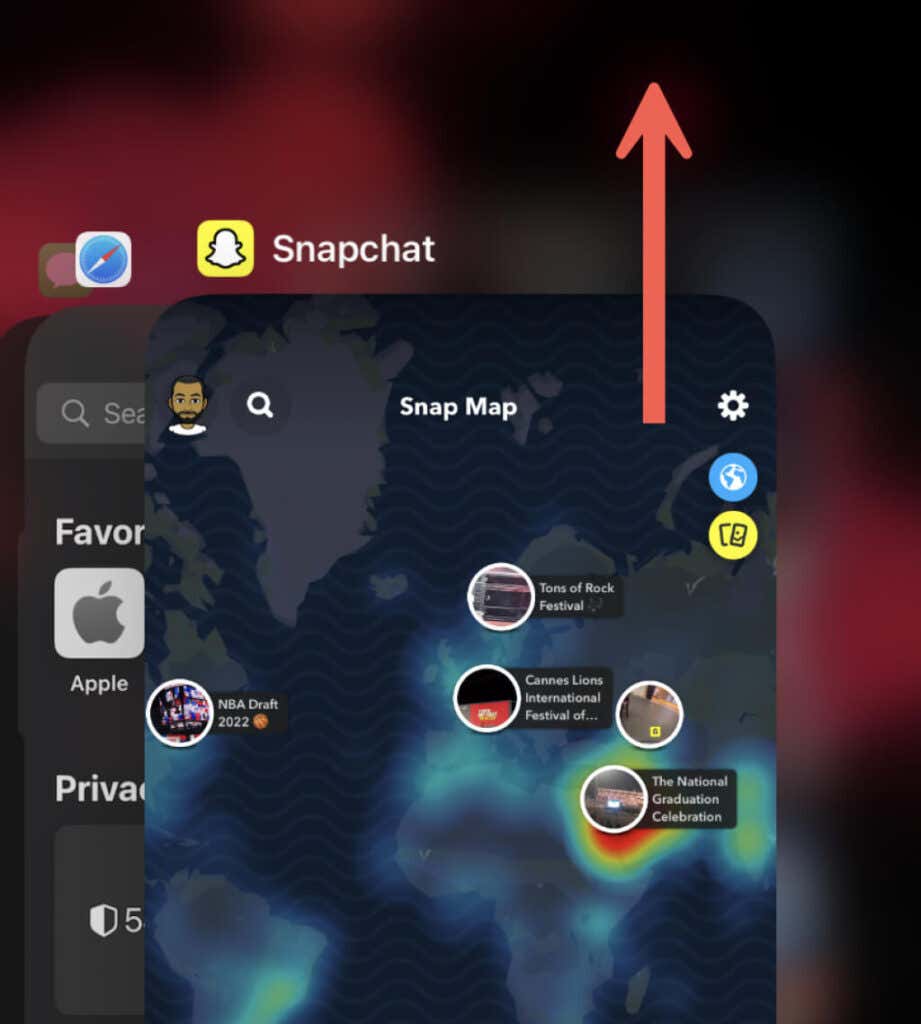
3. Khởi động lại iPhone hoặc Android của bạn
Khởi động lại iPhone của bạn hoặc điện thoại Android là một cách nhanh chóng khác để giải quyết các sự cố kỳ lạ trong Snapchat và các ứng dụng khác..
Để khởi động lại bất kỳ thiết bị iOS nào, hãy mở ứng dụng Cài đặt , nhấn vào Chung >Tắt máy và tắt thiết bị. Sau khoảng 10 giây, hãy giữ nút Nguồn cho đến khi bạn thấy logo Apple xuất hiện để bật lại điện thoại.
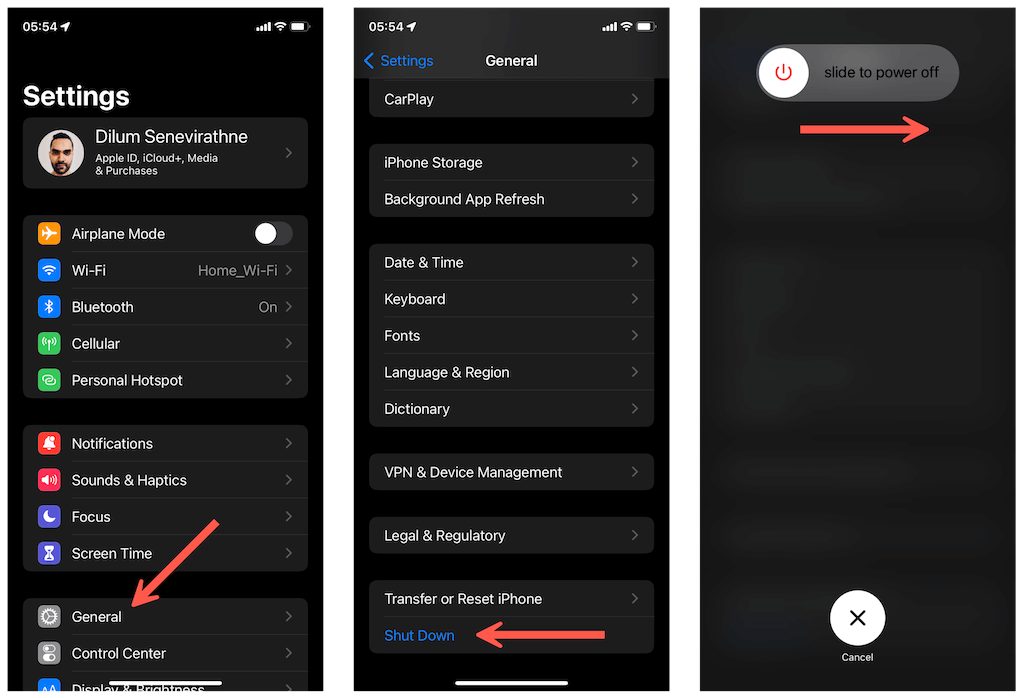
Trên thiết bị Android, giữ nút Nguồn (một số thiết bị cũng có thể yêu cầu giữ nút Tăng âm lượng ) và nhấn Khởi động lại .
4. Kiểm tra trạng thái máy chủ của Snapchat
Hiếm khi màn hình “Đang tải” hoặc “Nhấn để tải” có thể hiển thị nếu máy chủ Snapchat không hoạt động. Truy cập Máy dò xuống và kiểm tra trạng thái hệ thống của Snapchat. Nếu có vẻ như không thể truy cập được, hãy đợi cho đến khi Snapchat giải quyết được sự cố.
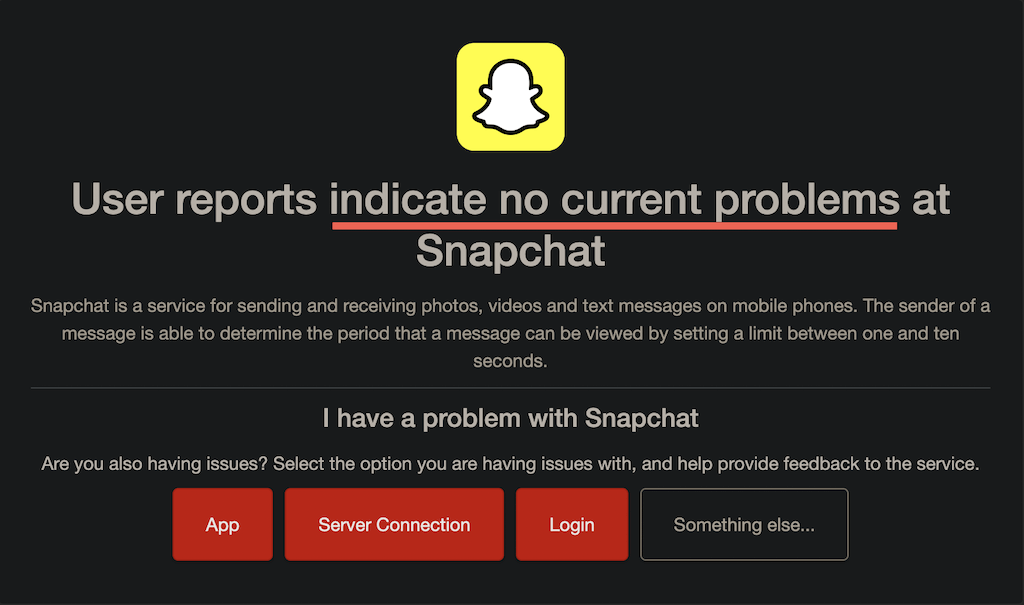
5. Tắt Trình tiết kiệm dữ liệu trên Snapchat
Chế độ Tiết kiệm dữ liệu của Snapchat giúp tiết kiệm băng thông nhưng đó cũng là nguyên nhân sâu xa đằng sau nhiều vấn đề về màn hình tải. Kiểm tra xem tính năng này có đang hoạt động hay không và tắt nó đi.
1. Mở Snapchat và nhấn vào bitmoji của bạn ở phía trên bên trái màn hình. Tiếp theo, nhấn vào Cài đặt ở trên cùng bên phải.
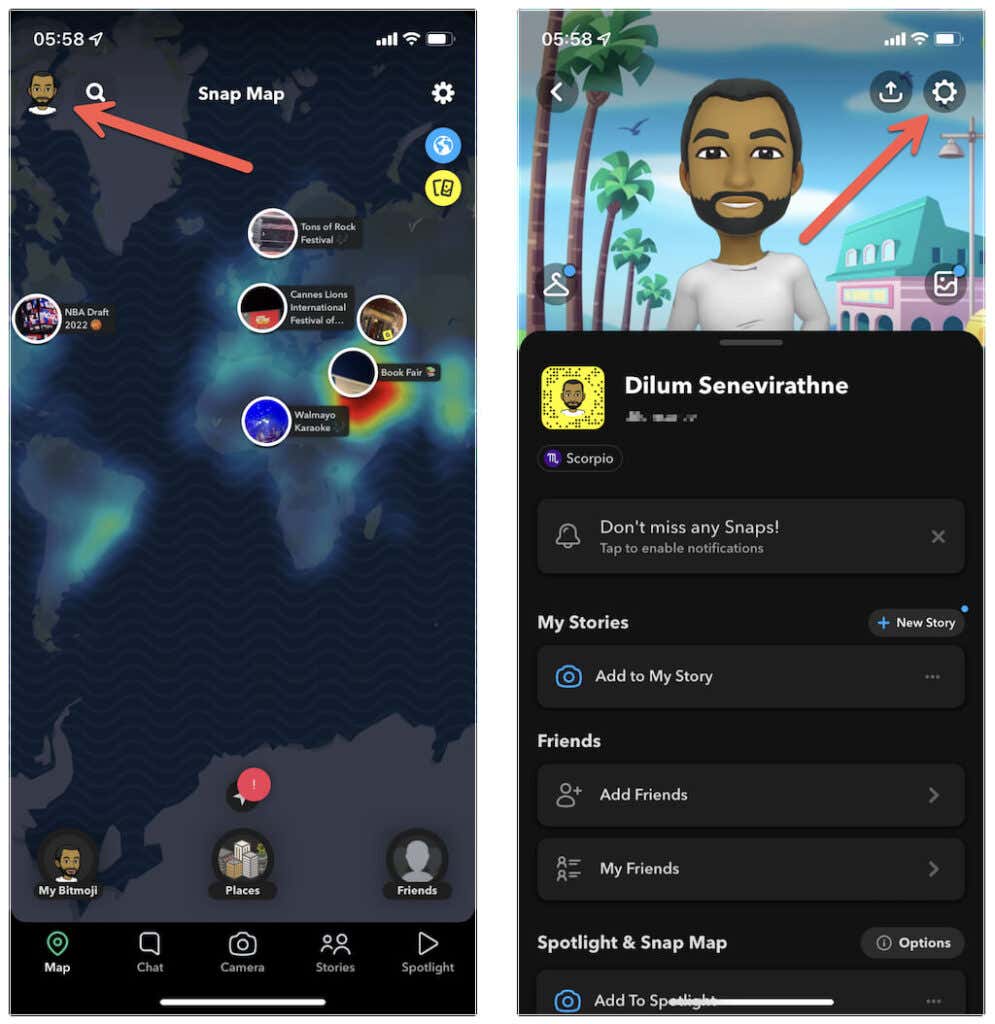
2. Cuộn xuống phần Dịch vụ bổ sung và nhấn vào Quản lý . Trên Android, hãy nhấn vào Trình tiết kiệm dữ liệu trong Kiểm soát quyền riêng tư .
3. Tắt nút chuyển bên cạnh Trình tiết kiệm dữ liệu nếu đang hoạt động.
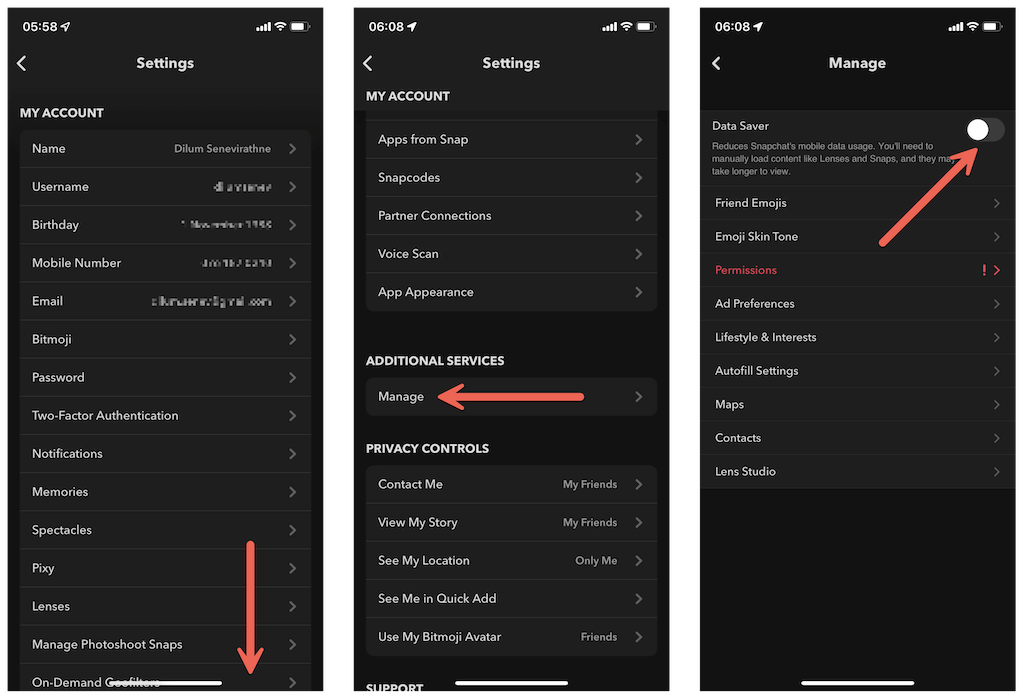
6. Tắt Chế độ tiết kiệm dữ liệu trên điện thoại của bạn
Bỏ chế độ Tiết kiệm dữ liệu của Snapchat, iPhone hoặc Android của bạn còn có chức năng lưu dữ liệu tích hợp có thể hạn chế các ứng dụng giao tiếp hiệu quả với Internet. Xác định vị trí và vô hiệu hóa nó.
Tắt Chế độ dữ liệu thấp trên iPhone
1. Mở ứng dụng Cài đặt và nhấn vàoWi-Fi hoặc Di động .
2. Nhấn vào biểu tượng Thông tin bên cạnh SSID Wi-Fi hoặc chọn Tùy chọn dữ liệu di động .
3. Tắt nút chuyển bên cạnhChế độ dữ liệu thấp .
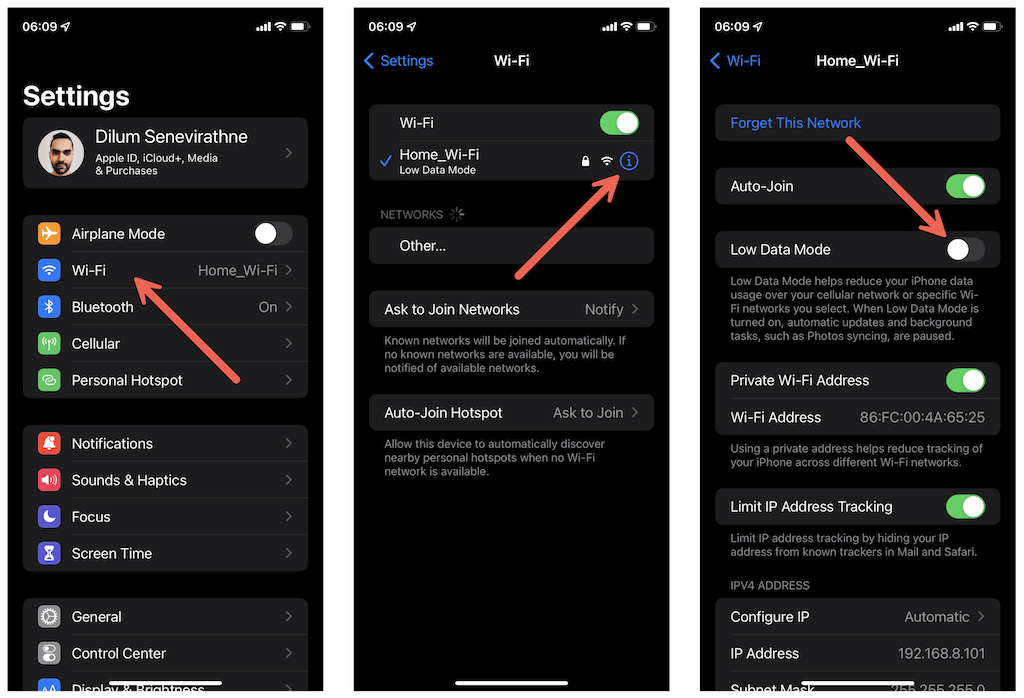
Tắt Trình tiết kiệm dữ liệu trên Android
1. Mở ứng dụng Cài đặt rồi nhấn vàoMạng và Internet .
2. Nhấn vào Tiết kiệm dữ liệu ..
3. Tắt Sử dụng Trình tiết kiệm dữ liệu . Hoặc nhấn vào Dữ liệu không hạn chế và bật nút chuyển bên cạnh Snapchat .
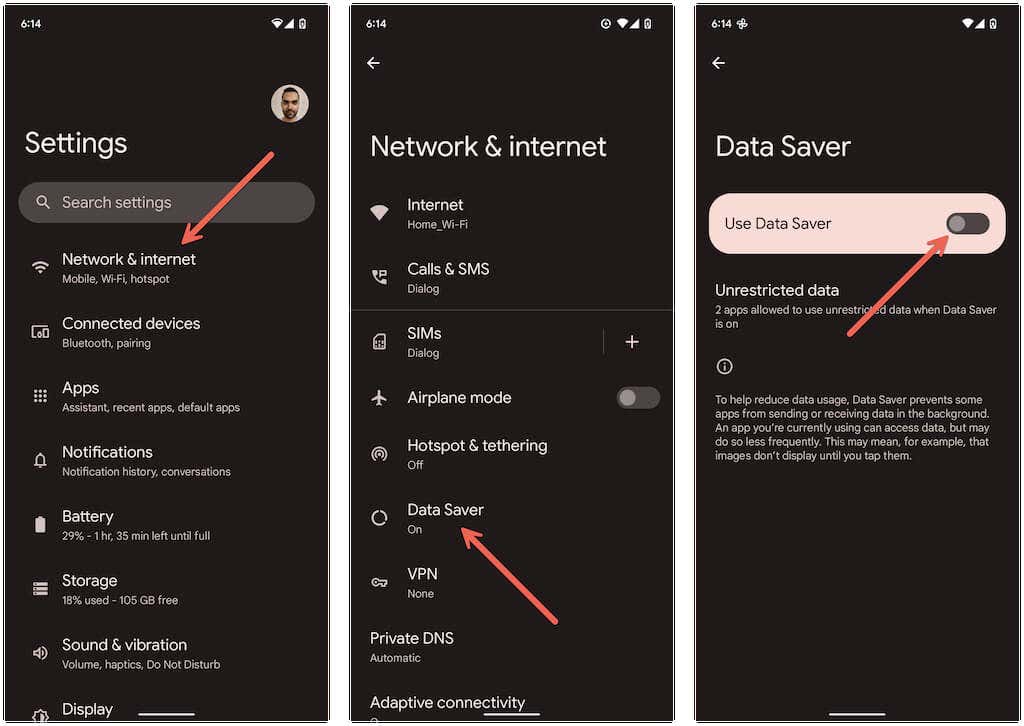
Lưu ý : Các bước sẽ xuất hiện khác nhau trên các phiên bản Android tùy chỉnh.
7. Xóa tập tin bộ nhớ đệm Snapchat
Bộ đệm ứng dụng bị hỏng là một lý do khác khiến Snapchat bị kẹt ở màn hình tải. Vì vậy, hãy thử xóa nó. Bạn có thể làm điều đó thông qua khung Cài đặt của Snapchat.
1. Mở Snapchat , nhấn vào biểu tượng hồ sơ của bạn và nhấn vào Cài đặt .
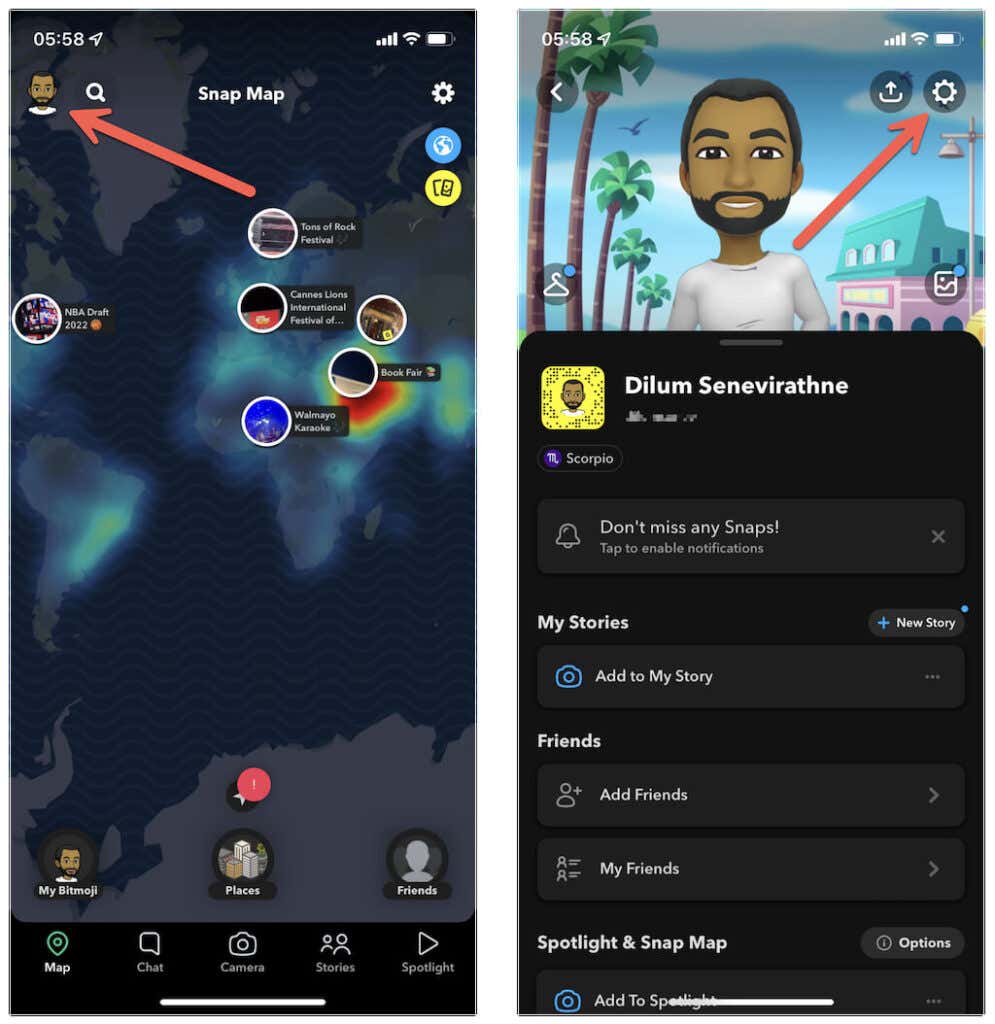
2. Cuộn xuống phần Hành động tài khoản .
3. Nhấn vào Xóa bộ nhớ đệm >Xóa .

Theo tùy chọn, hãy nhấn vào tùy chọn Xóa cuộc trò chuyện và xóa mọi cuộc trò chuyện không tải được. Thao tác đó sẽ không xóa bất kỳ tin nhắn đã lưu hoặc đã gửi nào.
Trên Android, bạn cũng có thể xóa bộ nhớ đệm của ứng dụng Snapchat thông qua ứng dụng Cài đặt của hệ thống. Để làm điều đó:
1. Mở ứng dụng Cài đặt của Android và nhấn vào Ứng dụng >Xem tất cả ứng dụng >Snapchat .
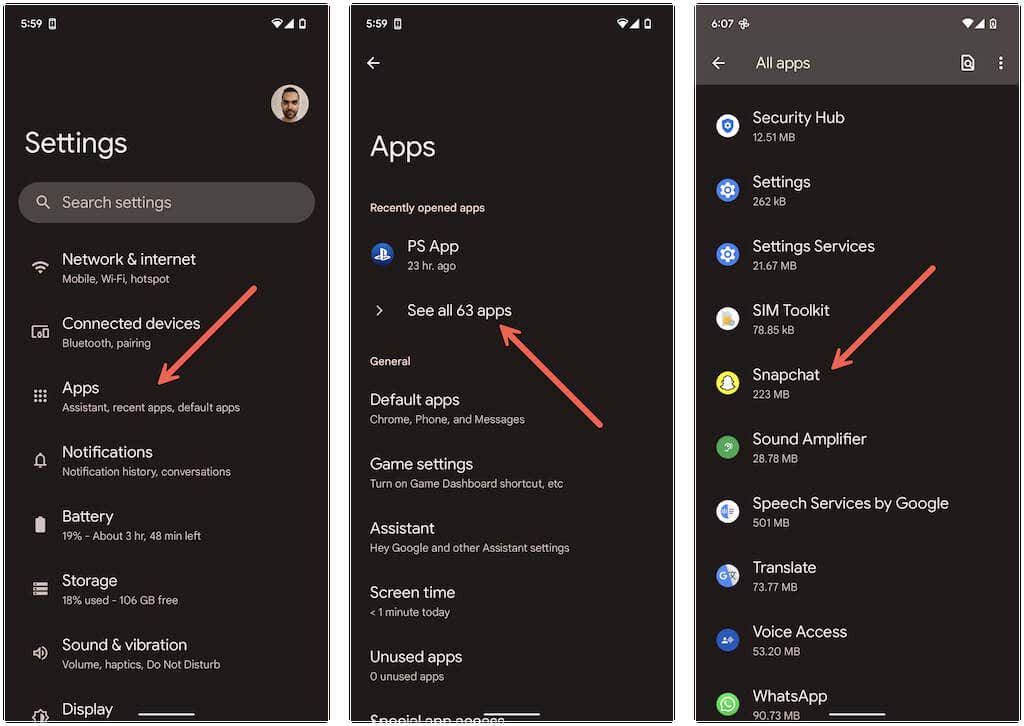
2. Nhấn vào Bộ nhớ và bộ nhớ đệm .
3. Nhấn vào Xóa bộ nhớ đệm .
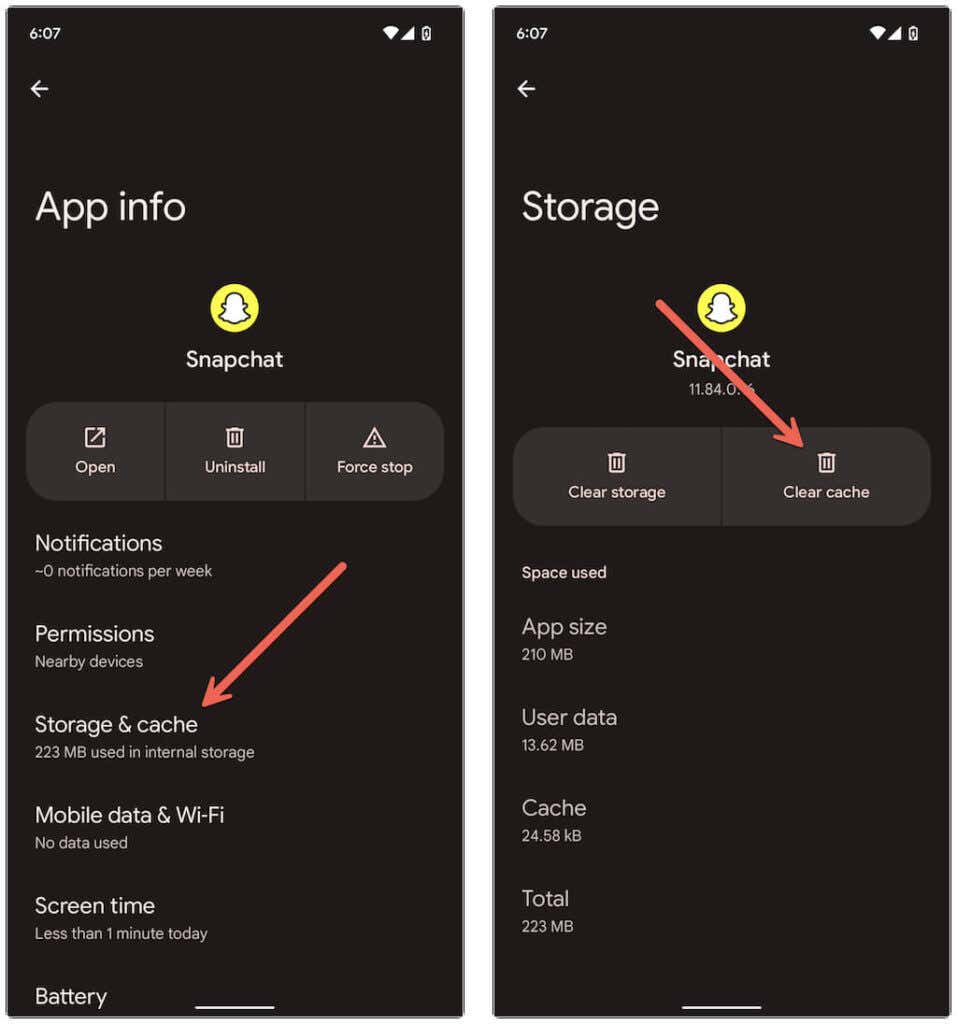
8. Cập nhật ứng dụng Snapchat
Các bản cập nhật Snapchat mới hơn hầu như luôn bao gồm các bản sửa lỗi cho các sự cố đã biết. Hãy thử cài đặt chúng nếu vấn đề vẫn còn. Để làm điều đó, hãy tìm kiếm Snapchat trên App Store của Apple hoặc Cửa hàng Google Play và nhấn vào nút Cập nhật nếu bạn thấy.

9. Cài đặt lại Snapchat trên điện thoại của bạn
Nếu không có cách khắc phục nào ở trên giúp ích được, bạn phải gỡ cài đặt và cài đặt lại Snapchat. Điều đó có thể giải quyết các vấn đề khi cài đặt ứng dụng có khả năng bị hỏng. Trong iOS, nhấn và giữ biểu tượng Snapchat trên Màn hình chính hoặc Thư viện ứng dụng và nhấnXóa ứng dụng >Xóa ứng dụng trên iPhone.
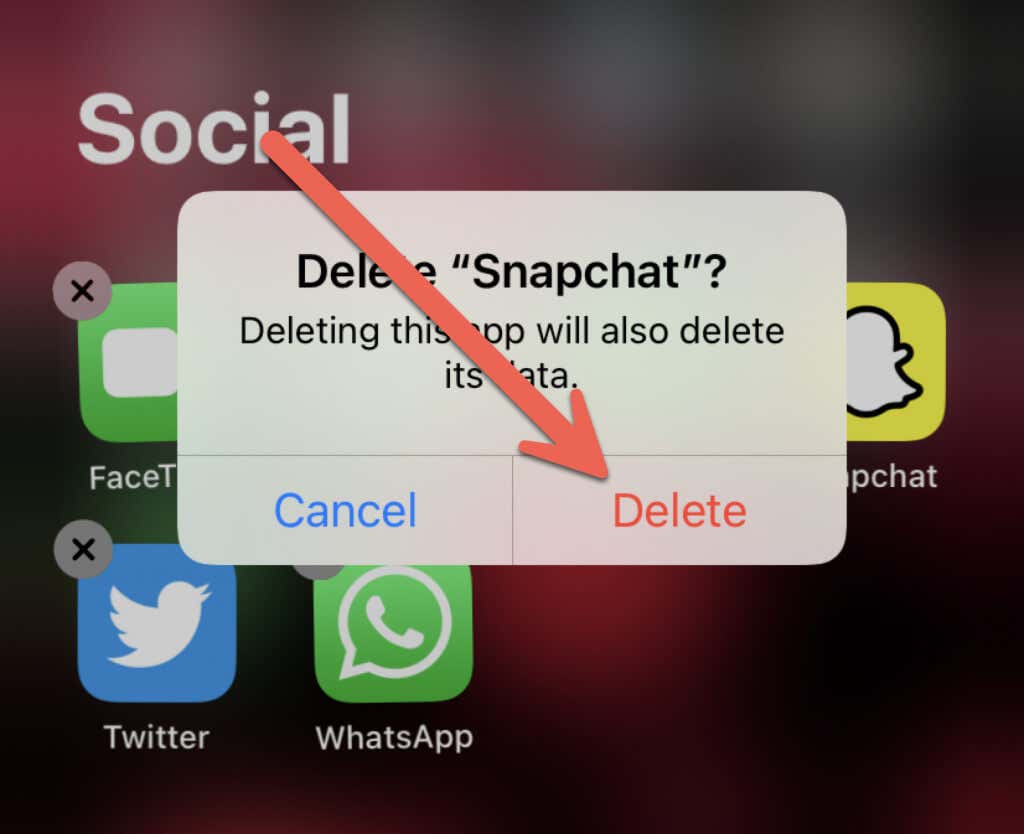
Trên Android, giữ và kéo ứng dụng vào Thùng rác ở đầu màn hình. Hãy làm theo điều đó bằng cách cài đặt lại ứng dụng qua App Store hoặc Play Store.
10. Đặt lại cài đặt mạng của điện thoại của bạn
Nếu không có đề xuất nào ở trên hữu ích thì bạn có thể giải quyết mọi sự cố tiềm ẩn liên quan đến mạng ngăn Snapchat liên lạc với máy chủ của mình. Điều đó đảm bảo thiết lập lại cài đặt mạng..
Lưu ý : Bạn phải tham gia lại mọi mạng Wi-Fi đã lưu theo cách thủ công sau khi đặt lại mạng. Điện thoại của bạn sẽ tự động áp dụng cài đặt di động; hãy liên hệ với nhà cung cấp dịch vụ của bạn nếu không.
Đặt lại cài đặt mạng trên iPhone
1. Mở ứng dụng Cài đặt trên iPhone của bạn.
2. Nhấn vào Chung >Chuyển hoặc đặt lại iPhone >Đặt lại .

3. Nhấn vào Đặt lại cài đặt mạng .
4. Nhập mật mã thiết bị iPhone và mật mã Thời gian sử dụng.
5. Nhấn vào Đặt lại để xác nhận.

Đặt lại cài đặt mạng trên Android
Lưu ý : Các bước bên dưới sẽ hơi khác trên các phiên bản Android tùy chỉnh.
1. Mở ứng dụng Cài đặt . Sau đó, cuộn xuống và nhấn vào Hệ thống >Tùy chọn đặt lại .
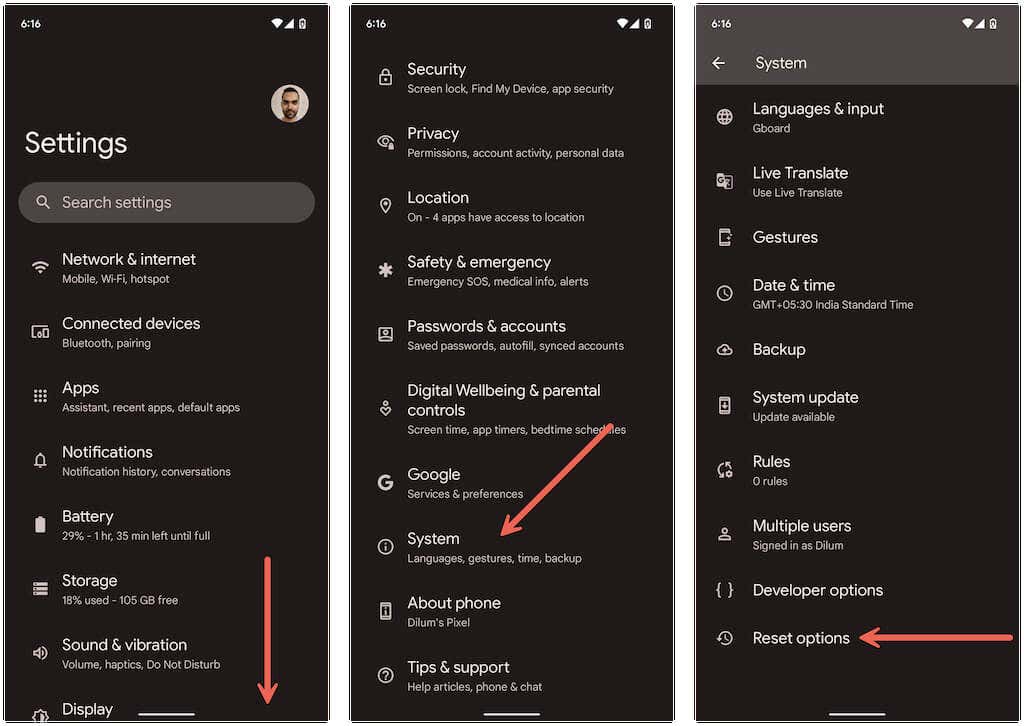
2. Nhấn vào Đặt lại Wi-Fi, thiết bị di động và Bluetooth .
3. Nhấn vào Đặt lại cài đặt để xác nhận.

Chụp nhanh
Các lỗi trên màn hình tải của Snapchat nhìn chung rất dễ giải quyết. Lặp lại một số cách khắc phục đơn giản hơn—chẳng hạn như buộc thoát ứng dụng hoặc xóa bộ nhớ đệm—có thể sẽ giải quyết được sự cố nếu bạn gặp phải vấn đề đó sau này. Ngoài ra, hãy luôn cập nhật ứng dụng Snapchat để giảm thiểu khả năng gặp sự cố.
.